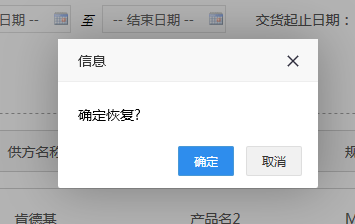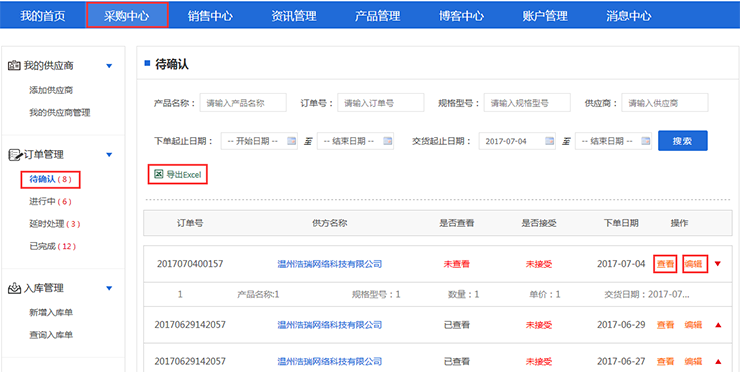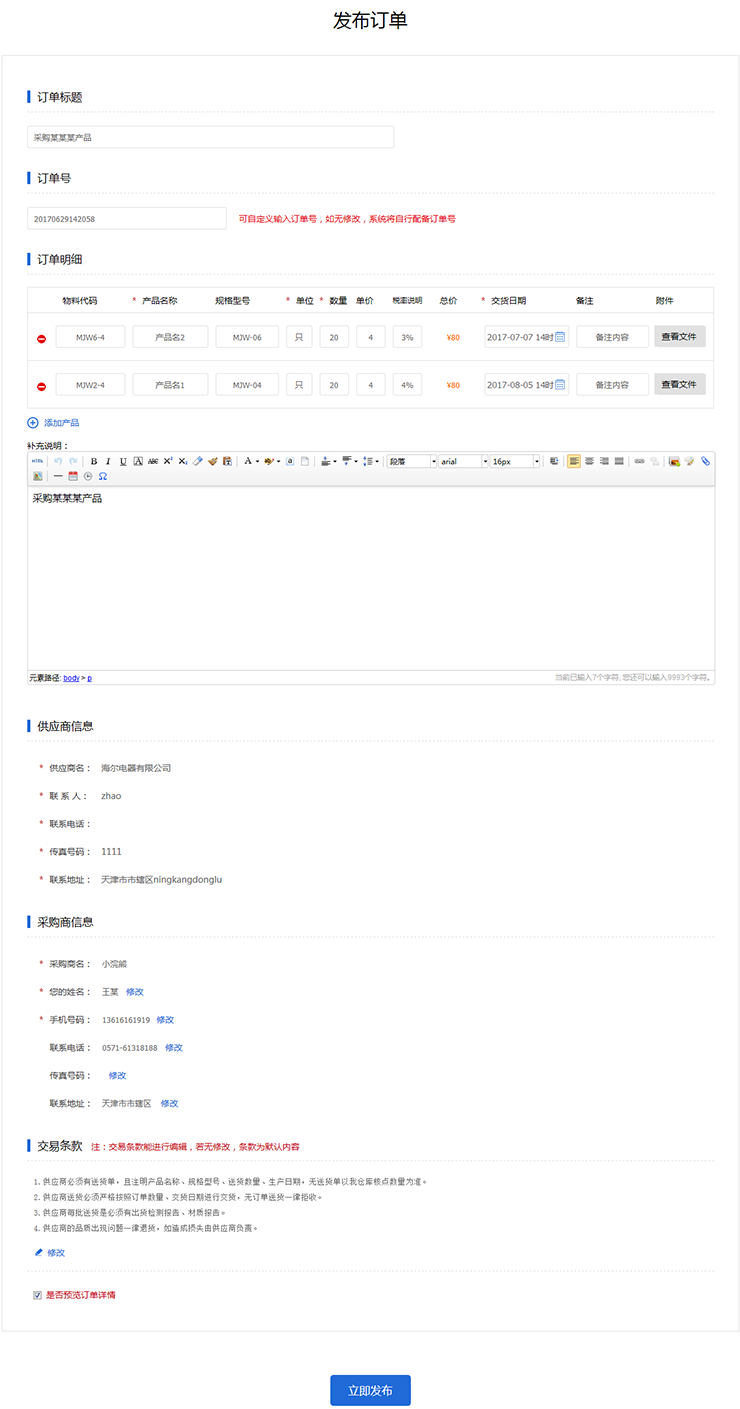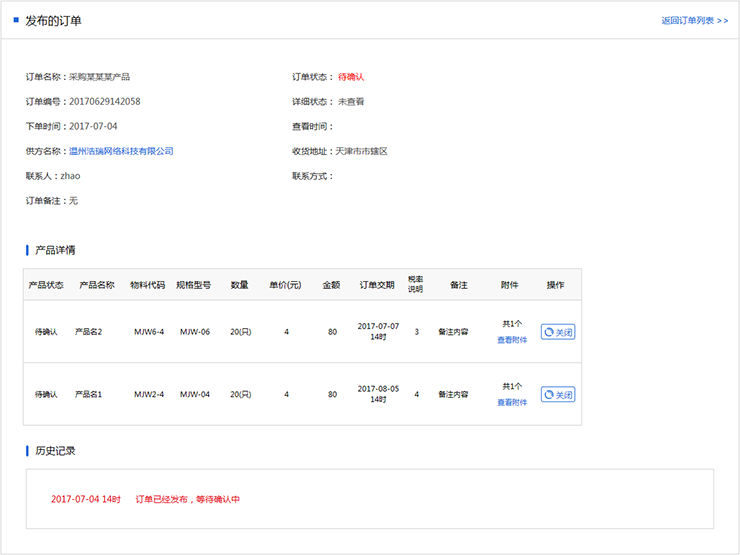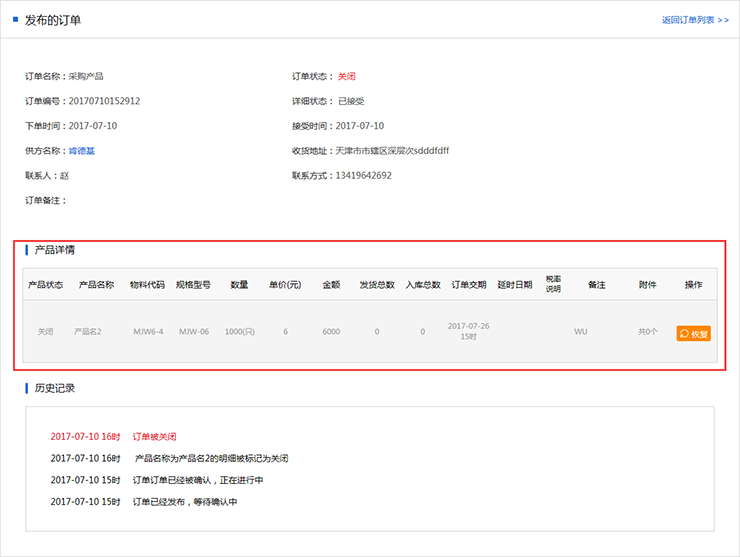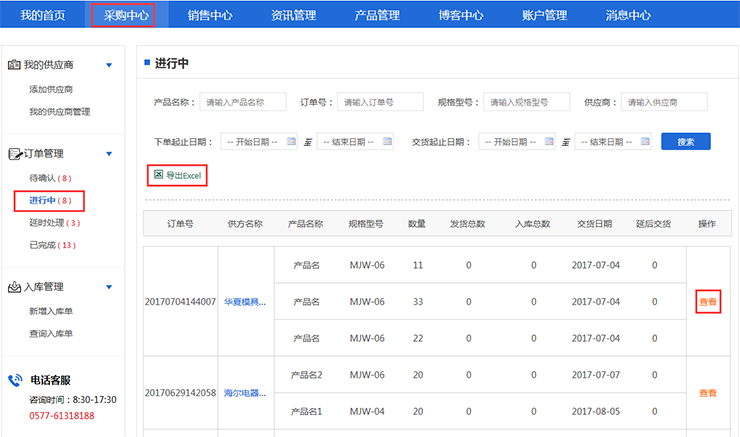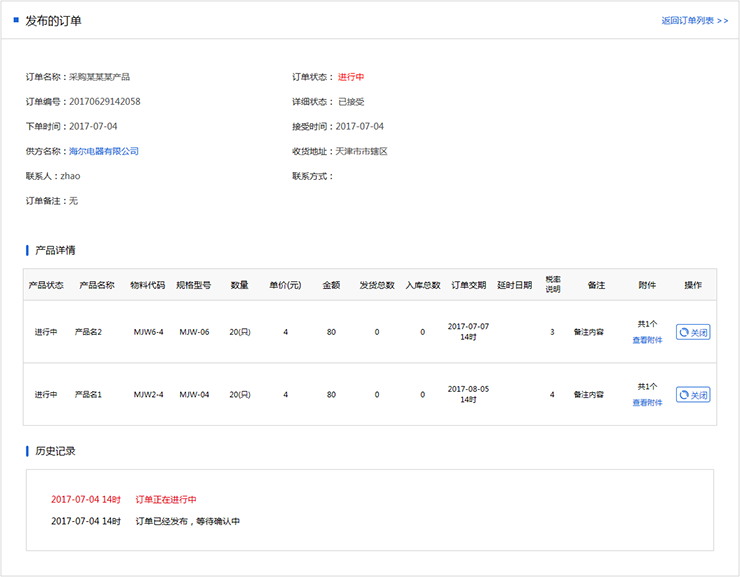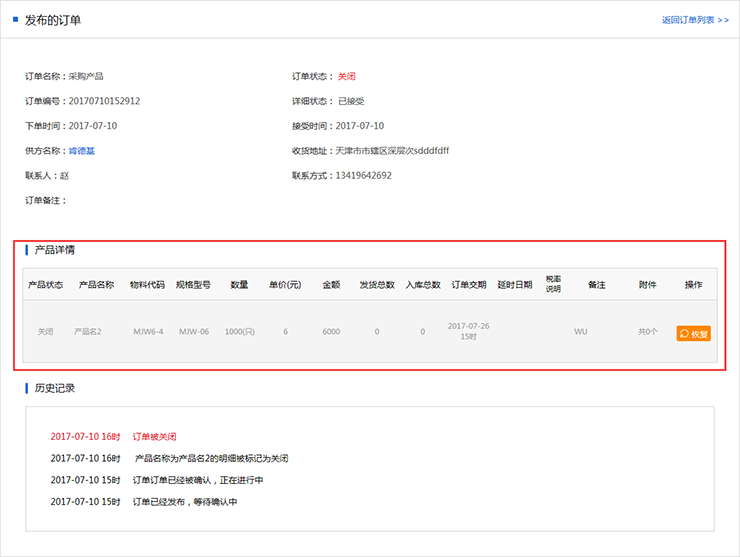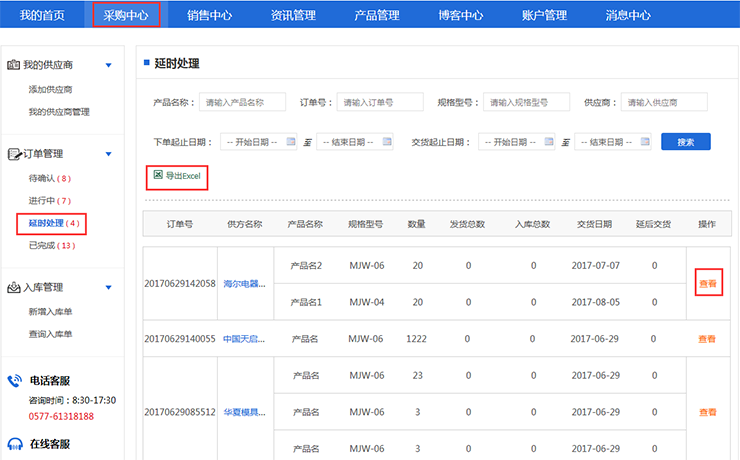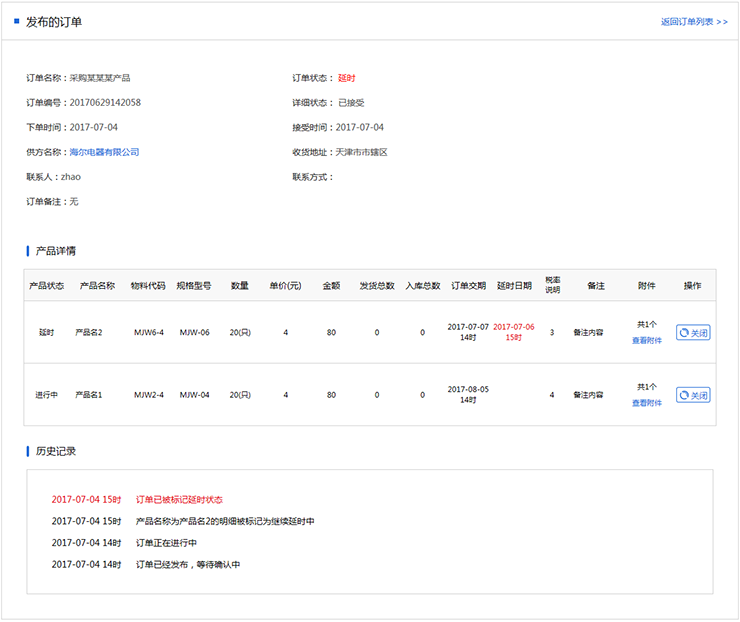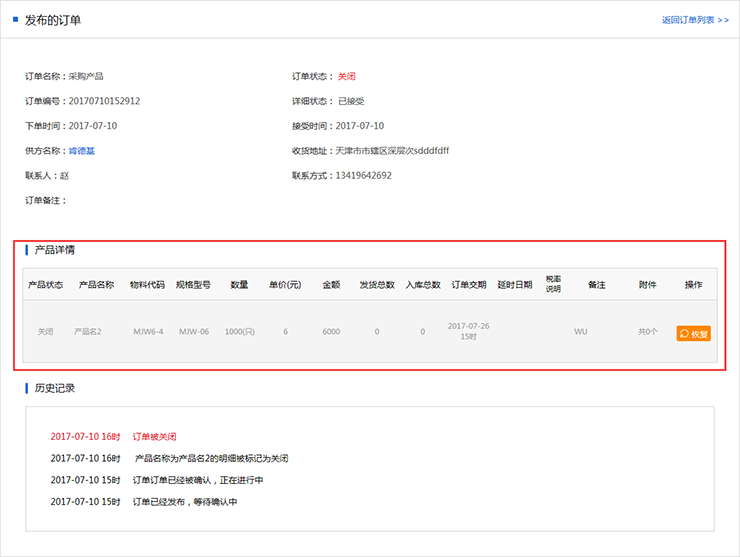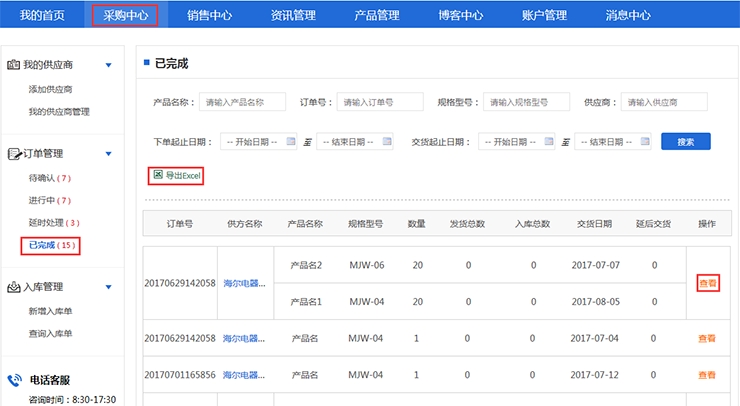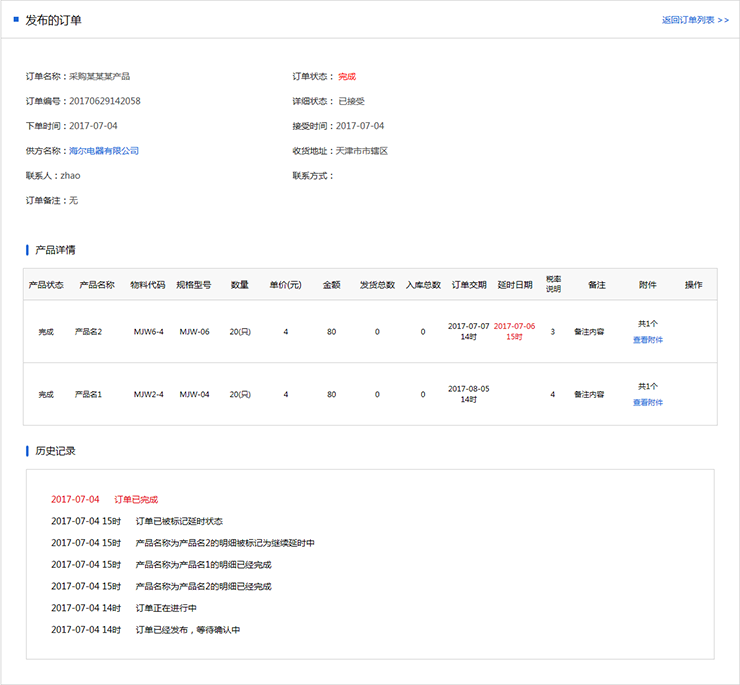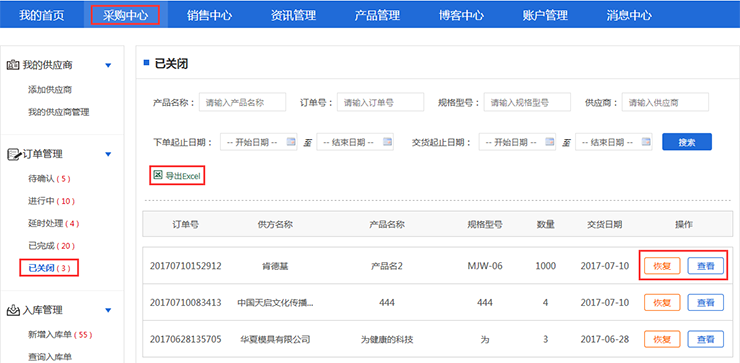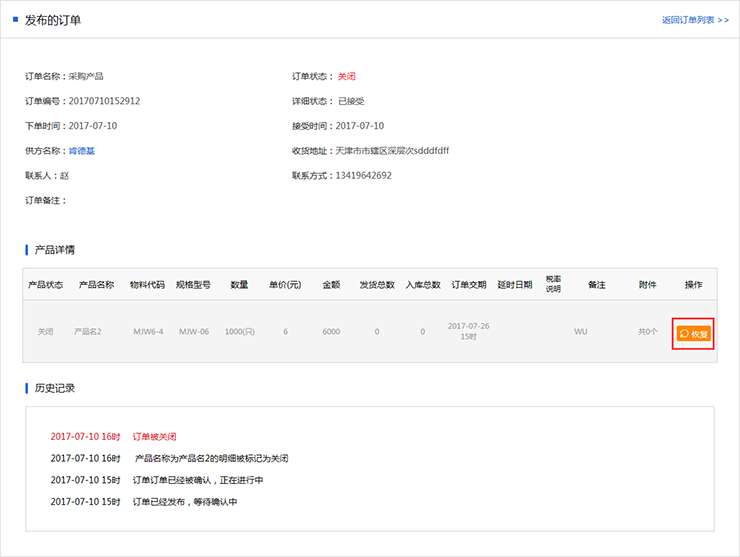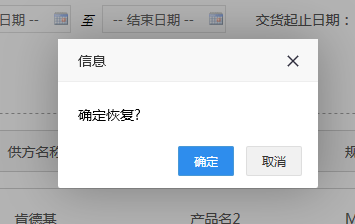采购订单管理指南
下单成功后,订单管理分五个状态,分别为:待处理、进行中、延时处理、已完成、已关闭。
待处理(供应商未接受订单时的状态)
第一步:点击"采购中心"进入页面,于左侧菜单栏处选择"订单管理-待处理"进入列表页面,在右侧页面中能通过条件查询搜索出合适的订单,并能导出数据为EXCLE,如图所示:
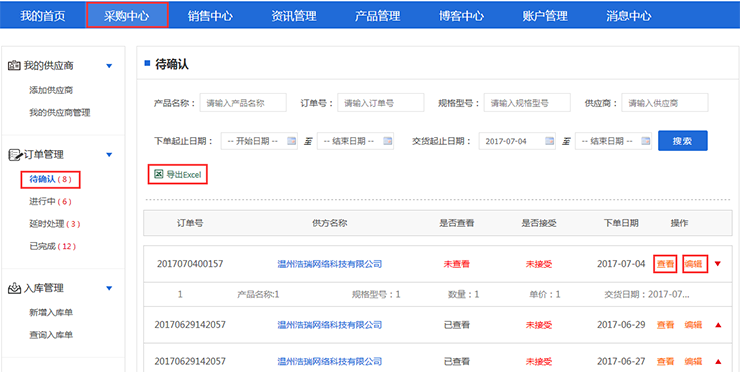
第二步:对待确认页面的某条订单,点击"编辑",页面跳转到发布订单页面,进行修改页面,修改内容完成后点击"立即发布",跳转回待确认页面,如图所示:
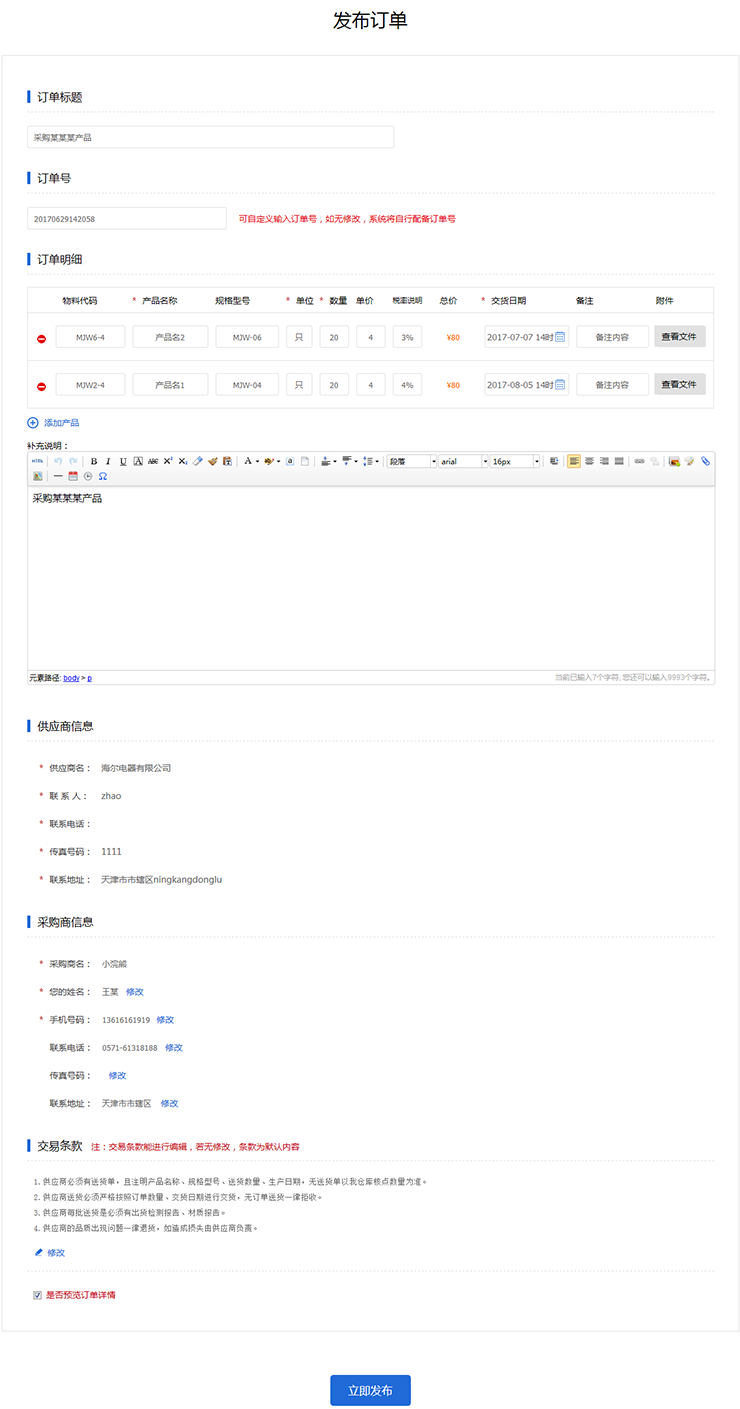
第三步:对待确认页面的某条订单,点击"查看",页面跳转到订单详情页面,了解订单详情状态和记录,如图所示:
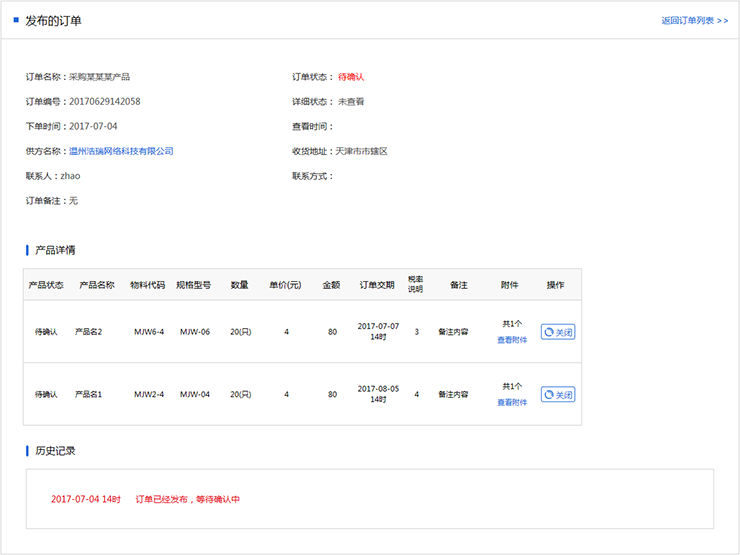
第四步:点击"关闭"按钮,该订单明细就会被关闭,按钮变成"恢复",如图所示:
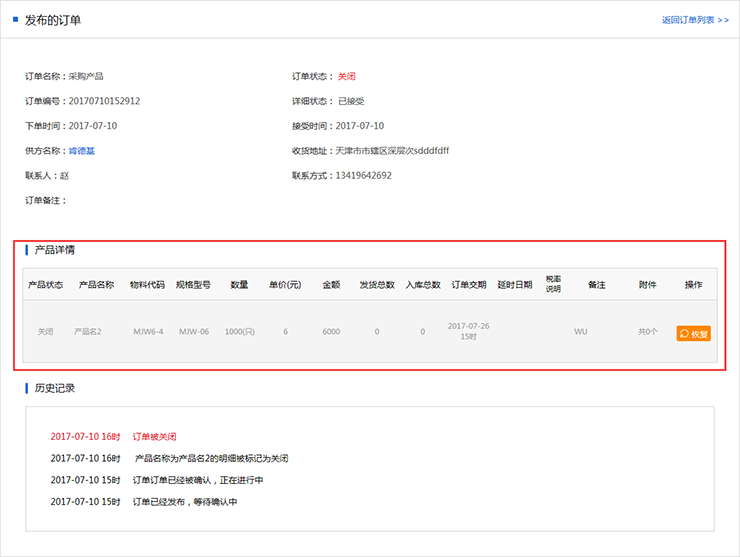
进行中(供应商接受订单时的状态)
第一步:点击"采购中心"进入页面,于左侧菜单栏处选择"订单管理-进行中"进入列表页面,在右侧页面中能通过条件查询搜索出合适的订单,并能导出数据为EXCLE,如图所示:
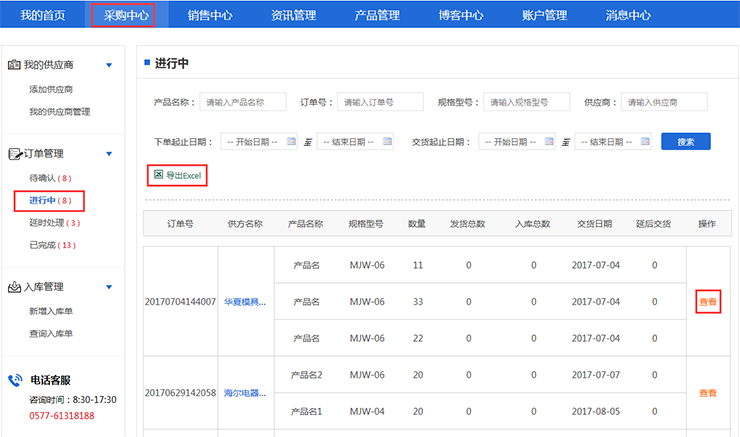
第二步:对进行中页面的某条订单,点击"查看", 页面跳转到订单详情页面,了解订单详情状态和记录,如图所示:
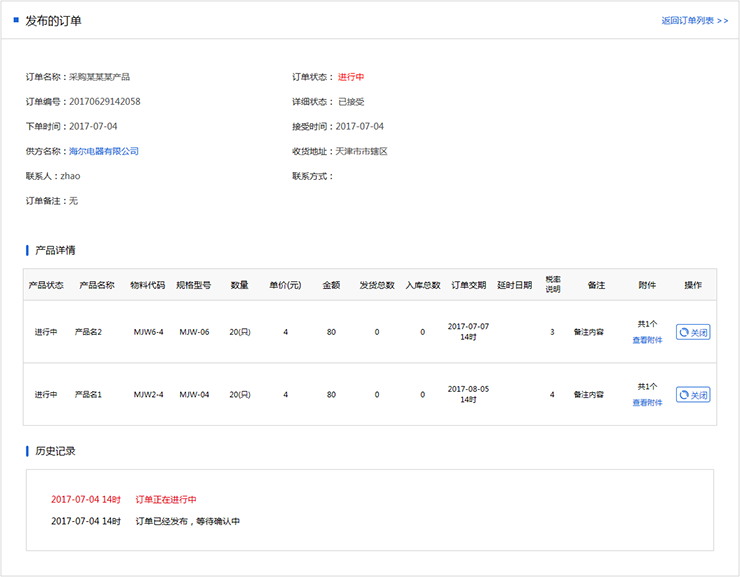
第三步:点击"关闭"按钮,该订单明细就会被关闭,按钮变成"恢复",如图所示:
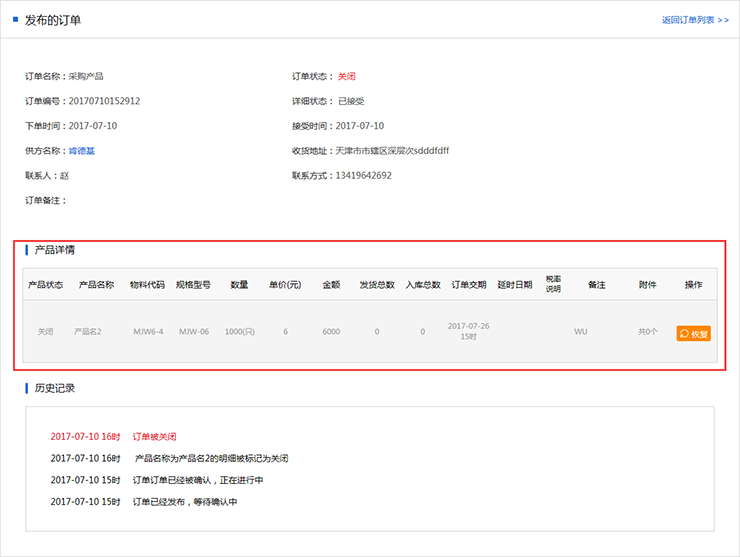
延时处理(供应商对订单进行延时处理时的状态)
第一步:点击“采购中心”进入页面,于左侧菜单栏处选择“订单管理-延时处理”进入列表页面,在右侧页面中能通过条件查询搜索出合适的订单,并能导出数据为EXCLE,如图所示:
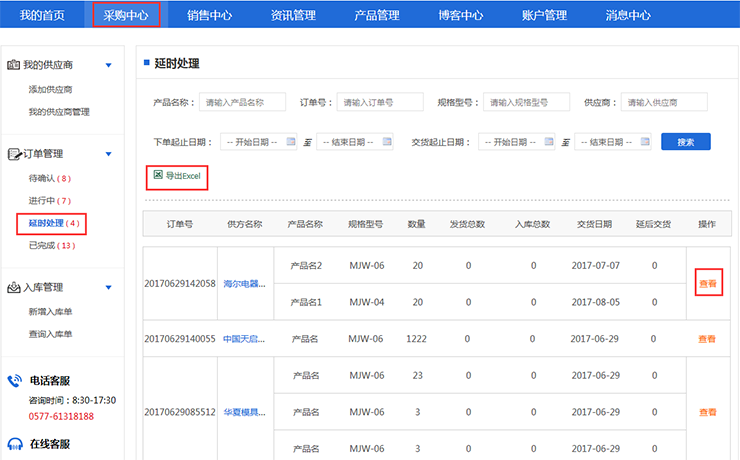
第二步:对延时处理页面的某条订单,点击“查看”, 页面跳转到订单详情页面,了解订单详情状态和记录,如图所示:
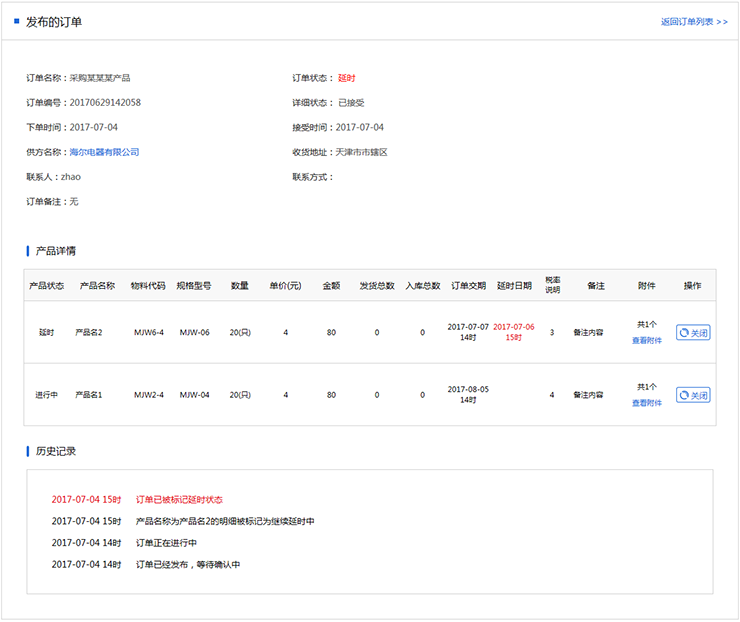
第三步:点击“关闭”按钮,该订单明细就会被关闭,按钮变成“恢复”,如图所示:
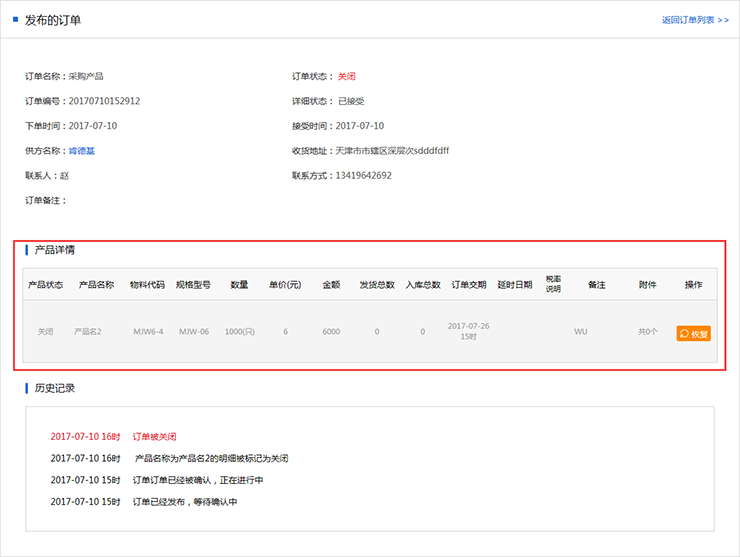
已完成(供应商完成订单时的状态)
第一步:点击"采购中心"进入页面,于左侧菜单栏处选择"订单管理-已完成"进入列表页面,在右侧页面中能通过条件查询搜索出合适的订单,并能导出数据为EXCLE,如图所示:
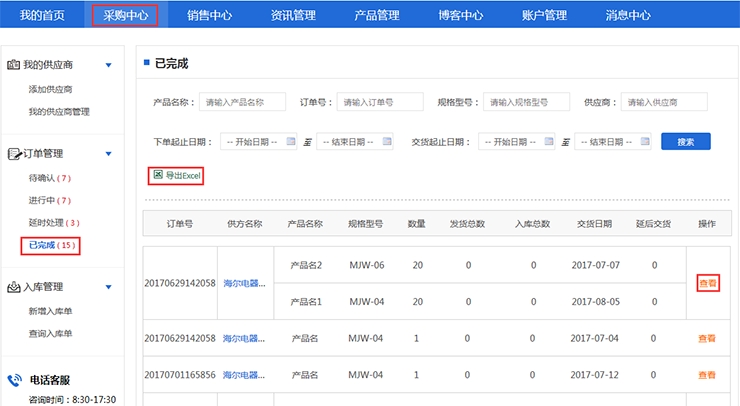
第二步:对已完成页面的某条订单,点击"查看", 页面跳转到订单详情页面,了解订单详情状态和记录,如图所示:
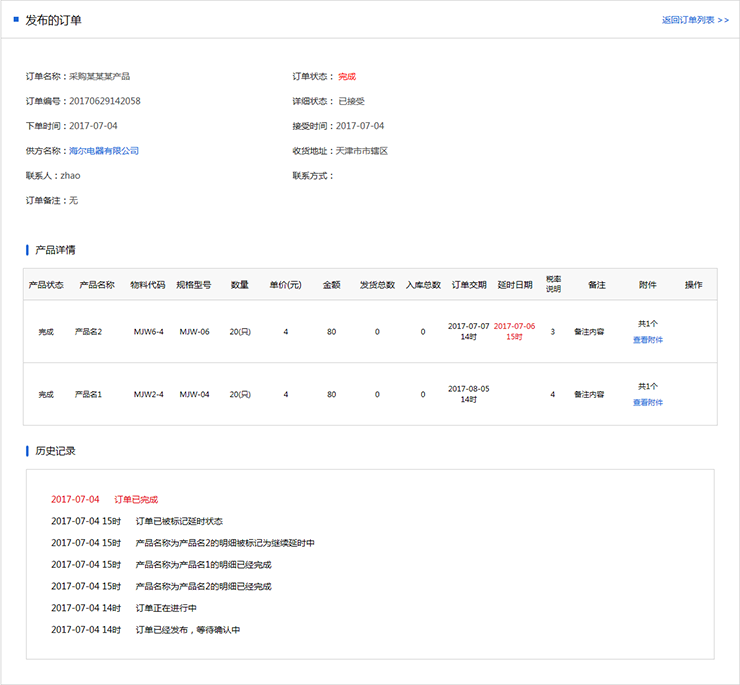
已关闭(供应商关闭某条明细时的状态)
第一步:点击"采购中心"进入页面,于左侧菜单栏处选择"订单管理-已完成"”进入列表页面,在右侧页面中能通过条件查询搜索出合适的订单,并能导出数据为EXCLE,如图所示:
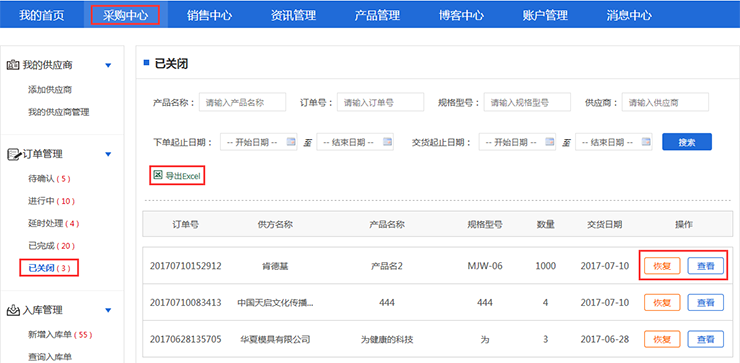
第二步:在订单列表页面点击"查看"按钮,页面跳转到订单详情,在订单详情页面点击"恢复"按钮,该订单即可恢复到关闭前的状态,如图所示:
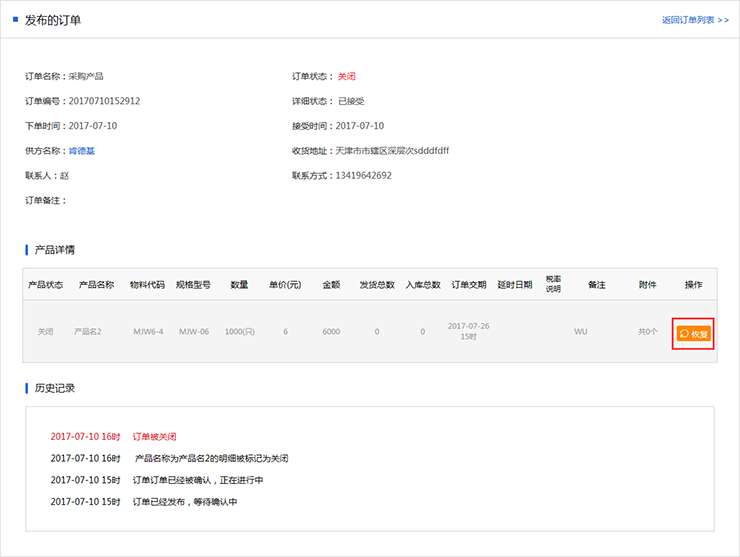
第三步:在订单列表页面点击"恢复"按钮,跳出弹出框,点击"确认", 该订单即可恢复到关闭前的状态,如图所示: